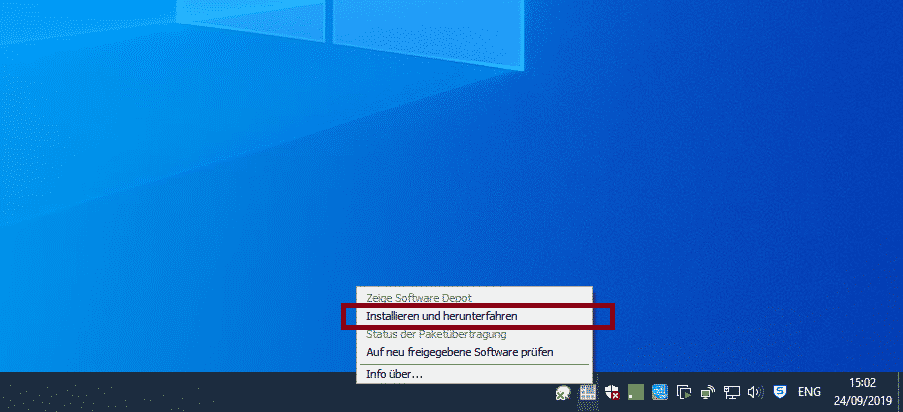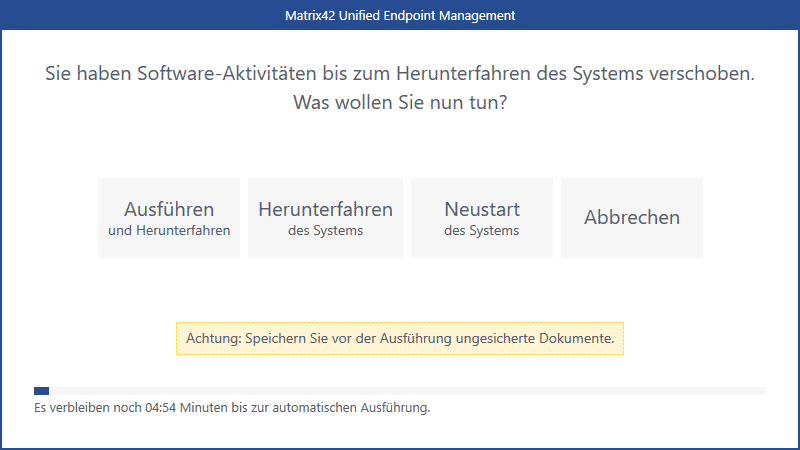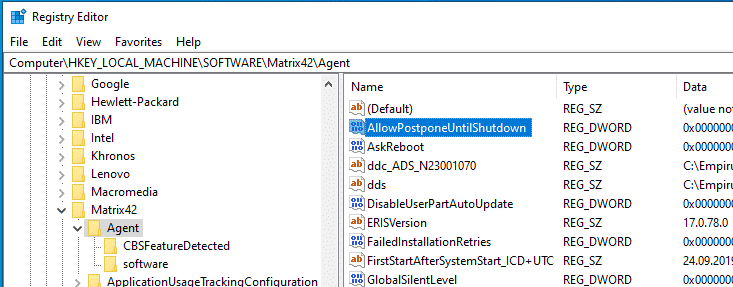Installieren und herunterfahren ausblenden – UEM
Matrix42 hat vor kurzen für das Softwareprodukt Empirum einen neuen Agent veröffentlicht. Wir haben schon in einem früheren Beitrag über den UEM Agent berichtet und was am Agent konfiguriert werden kann. Das Symbol in der Taskleiste ist nun Flieder-Farben und ein Rechtsklick darauf zeigt die verfügbaren Optionen. Hier ist der Punkt “Installieren und herunterfahren” neu. Die Installation von Softwarepaketen kann verschoben werden. Durch die Option Installieren und herunterfahren im Empirum UEM Agent lassen sich die Softwarepakete vor dem Herunterfahren installieren, sodass die User nichts von der Installation mitbekommen. Doch Installieren und herunterfahren ausblenden ist per Registry auch kein Problem.
Im neuen UEM Agent von Matrix42 Empirum ist es möglich die Installation der Softwarepakete zu verschieben. Natürlich muss dies zuvor konfiguriert werden. Solle nun ein User keine Zeit haben die Software installieren zu lassen, so kann er diese verschieben. Ist die Installation verschoben, so kann man nun die Option “Installieren und Herunterfahren” nutzen. Hier kann man die verschobenen Pakete installieren und danach den Computer herunterfahren. Das hat den großen Vorteil, dass man den Arbeitsplatz verlassen kann und der Rest von alleine abgearbeitet wird.
Installieren und Herunterfahren ausblenden im UEM Agent
Sind die Softwarepakete in Empirum so konfiguriert, dass das Verschieben um eine bestimmte Zeit nicht möglich ist, so macht die Installieren & Herunterfahren Option auch wenig Sinn. Das kann dann dazu führen, dass die Benutzer verwirrt sind, was es damit auf sich hat. Hier würde es Sinn machen, die Option ausblenden zu lassen. Durch das Deaktiveren der Option wird diese nicht mehr angezeigt und die Benutzer können nicht darauf klicken.
Leider bietet uns die Empirum GUI keine Möglichkeit das Installieren und herunterfahren ausblenden zu lassen. Warum? Ich weiß es nicht, vielleicht ist es auch gewollt. Aber in der Windows Registry können wir diese Option deaktivieren. Hierzu navigieren wir zu folgendem Verzeichnis in der Registry:
HKEY_LOCAL_MACHINE\SOFTWARE\Matrix42\AGENT
Hier müssen wir (falls nicht vorhanden) einen neuen DWORD-Eintrag erstellen mit dem Namen “AllowPostponeUntilShutdown“. Diesem geben wir den Wert “0“.
Nach einem neustart des Dienstes Matrix42 Universal Agent Framework (Matrix42UAF) ist die Option nun verschwunden. Alternativ kann natürlich der Computer neu gestartet werden.